반응형
□ 소개
하나의 Part 파일로 2개의 형상을 관리 하려면, "단순화 표현"을 사용 합니다. Part 파일은 Feature들이 겹쳐 3D 형상을 만들수 있습니다. 단순화 표현으로 Feature를 숨기거나, 볼수 있습니다.

□ 라이브러리 모델
| 원본 모델 | Feature 1 추가 | Feature 2 추가 |
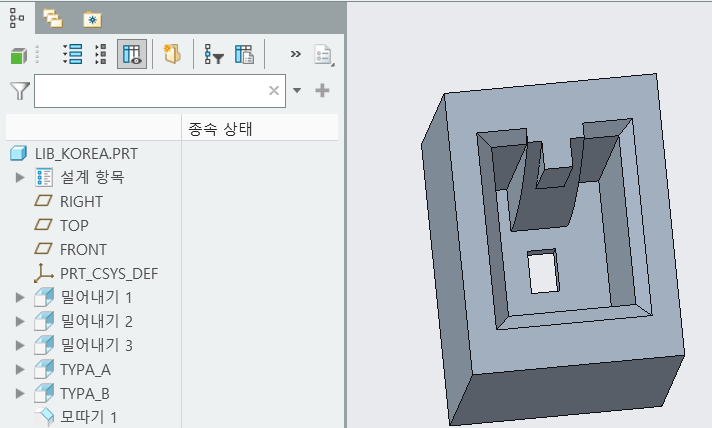 |
 |
 |
하나의 모델에 2개 이상의 3D 형상을 만들려면, " Surpress" 기능을 사용 합니다.
▷ Surpress
"Suppress" 기능은 PTC Creo Parametric에서 사용되는 중요한 기능 중 하나입니다. 이 기능을 사용하여 특정 기능, 기하학적 요소 또는 구성 요소를 일시적으로 숨기거나 비활성화할 수 있습니다. 이것은 다음과 같은 상황에서 유용할 수 있습니다:
1. 디자인 변경 시: 특정 기능 또는 요소를 임시로 숨겨 두고 다른 부분을 수정한 후, 숨겨진 요소를 다시 활성화하여 전체 모델을 업데이트할 수 있습니다.
2. 디자인 검토 및 협업: 다른 사람들과 모델을 공유할 때, 특정 세부 정보를 숨기거나 다른 사용자의 관심을 집중시킬 수 있습니다.
3. 렌더링 및 시뮬레이션: 렌더링 또는 시뮬레이션 프로세스에서 불필요한 세부 정보를 숨기고 성능을 향상시킬 수 있습니다.
"Suppress" 기능은 Creo Parametric의 파트 및 어셈블리 환경에서 사용할 수 있으며, 모델 트리 또는 기하학적 요소를 마우스 오른쪽 클릭하여 액세스할 수 있습니다. 이렇게 하면 해당 요소를 잠시 숨기거나 비활성화할 수 있습니다. 이 기능을 사용하면 설계 작업 및 협업이 효율적으로 수행됩니다.
▷ Suppress & Resume 동영상
□ 라이브러리 모델 만들기
□ 라이브러리 모델 적용 하기
□ 참조 파일
영업문의 : lionkk@idt21c.com
카카오 채널 : http://pf.kakao.com/_fItAxb
'Creo Reference Room > Part' 카테고리의 다른 글
| Barrel을 라이브러리로 만들어야 하는 이유 (0) | 2023.11.25 |
|---|---|
| Shrinkwrap Models 이란? (0) | 2023.11.08 |
| 솔리드 모델을 서피스로 감싸기 (0) | 2023.10.04 |
| Creo 9.0] Hole Feature 업데이트 (0) | 2023.09.12 |
| Axis와 Sketch Pattern (0) | 2023.08.21 |



